Анализ данных в Excel
Анализ данных в Excel
Мы фиксируем в разделе «Дневник» расходы времени на крупное дело, либо важное направление, либо «любимый» поглотитель. Сам по себе процесс фиксации уже полезен, мотивирует нас выделять на главное дело больше времени. Но наибольшую пользу мы получим, если проанализируем записанную информацию.
Для этого необходимо скопировать данные в Excel, предварительно их подготовив. Мы настроим специальное пользовательское представление в папке «Дневник», в которое будут отбираться только интересующие нас записи. Рассмотрим создание такого представления на примере дела-«слона».
1. Перейдите в раздел «Дневник».

2. Выберите на панели инструментов вкладку «Вид». На ней выберите Изменить представление / Управление представлениями.

(В версии 2007 вместо п. 1–2 нужно проделать другую комбинацию действий: в меню Сервис / Настройка на вкладке «Команды» выберите в левой колонке пункт «Дополнительно», затем из правой колонки возьмите мышкой кнопки «Текущее представление» и «Определить представления» и перетащите их на панель инструментов в верхней части экрана. Затем, закрыв все меню, нажмите на панели инструментов кнопку «Определить представления», которую вы только что туда перетащили.)
3. В появившемся окне «Управление всеми представлениями» нажмите «Создать».
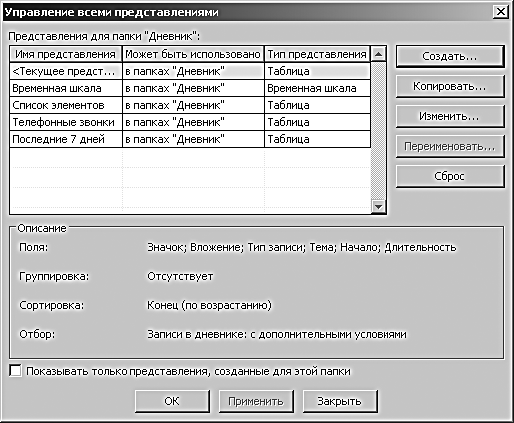
4. Введите название представления: «Анализ дела «слона». Нажмите «ОК».

5. В появившемся меню «Дополнительные параметры представления» (в версии 2007 – «Настройка представления») выберите пункт «Отбор».

6. Введите ключевое слово вашего «слона» в поле «Искать текст», а место поиска ограничьте полем темы.
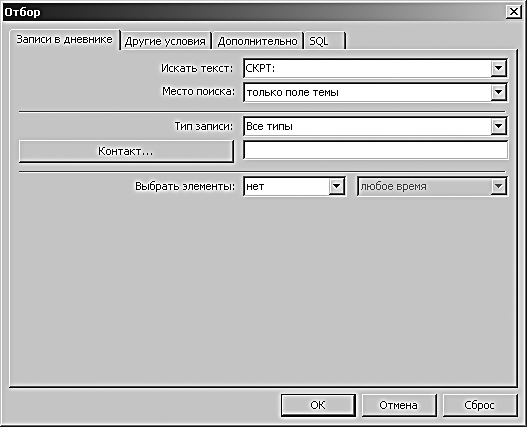
7. Нажмите «ОК» во всех меню.
Теперь, чтобы отобрать все дневниковые записи, касающиеся нашего «слона», достаточно в меню «Текущее представление» на панели инструментов вместо стандартного представления «Временная шкала» (в версии 2007 – «По типу») выбрать настроенное нами представление «Анализ дела-«слона».

Настроим новое представление так, чтобы данные были пригодны для перенесения в Excel.
1. Зайдя в только что созданное представление «Анализ дела «слона», кликните правой кнопкой мыши на заголовке любого столбца и выберите в контекстном меню пункт «Выбрать поля».

2. В появившемся списке «Выбор полей» (в версии 2007 – «Выбор поля») выберите «Конец».
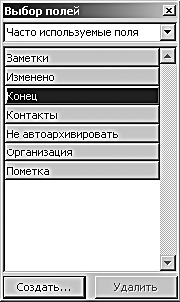
3. Вытащите его мышкой на панель заголовков полей и поместите справа от поля «Начало».
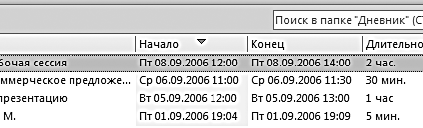
4. Снова кликните правой кнопкой мыши на заголовке какоголибо столбца и выберите в контекстном меню пункт «Настройка представления». Нажмите кнопку «Формат столбцов». (В версии 2007 пункт «Форматировать столбцы» можно найти уже в первом контекстном меню.)

5. В появившемся окне выберите формат типа «27.05.2010 04:30» (дата и время без дня недели).

6. В том же окне из списка слева «Имеющиеся столбцы» выберите «Конец» и установите для него тот же формат.

7. Нажимайте «ОК» до закрытия всех окон.
Теперь у нас все готово для перенесения данных в Excel.
1. Кликните левой кнопкой мыши на значке в левой части любой из записей дневника и нажмите Ctrl+A («выделить все»), а затем Ctrl+C («скопировать все»).

2. Откройте чистый файл Excel и нажмите Ctrl+V («вставить скопированное»). Данные из дневника будут вставлены в Excel.
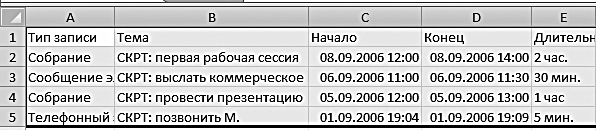
После того как наша информация появилась в Excel, с ней можно работать.
1. В колонке справа от той, в которую из Outlook скопировался столбец «Конец», введите формулу: ячейка равна ячейке из столбца «Конец» минус ячейка из столбца «Начало». На нижеследующем рисунке это означает: в ячейке H2 ввести формулу «=D2C2». Таким образом мы вычислим длительность нашей дневниковой записи.
2. Кликните на этой ячейке с длительностью правой кнопкой мыши, выберите в появившемся меню «Формат ячеек».
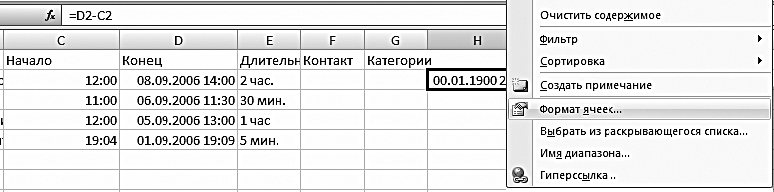
3. В появившемся окне выберите формат «Время – 13:30».
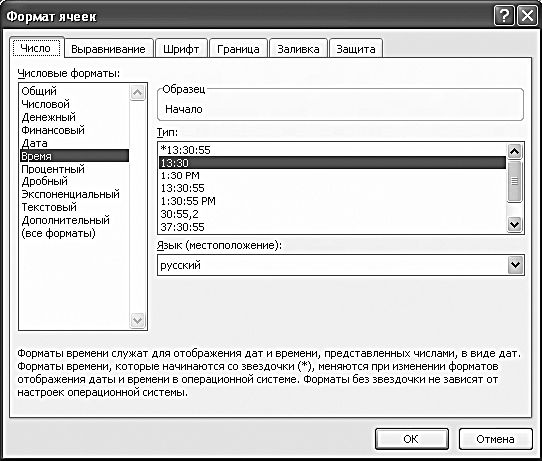
4. Скопируйте эту ячейку на весь столбец.

Итак, мы получили столбец (на рисунке – столбец Н), в котором вычисляется длительность каждой дневниковой записи. (К сожалению, воспользоваться для наших целей готовым столбцом «Длительность» из Outlook затруднительно, так как кроме цифр он содержит словесные обозначения единиц времени («час.», «мин.»), которые препятствуют автоматической обработке данных.)
Теперь с полученными данными можно делать все что угодно: суммировать, отслеживать подневную или понедельную динамику… Каждый день простым копированием данных из дневника в уже настроенную таблицу Excel вы будете получать обновленные данные по вашей работе над «слоном» и сравнивать общее потраченное время с желаемым.
При этом, что очень важно, на основе данных дневника вы будете точнее знать примерное или среднее количество времени, требуемое на разные задачи. Практика показывает, что даже задачи творческого характера, труднопредсказуемые, вы будете планировать и бюджетировать гораздо более реалистично, имея опыт их хронометража.
Более 800 000 книг и аудиокниг! 📚
Получи 2 месяца Литрес Подписки в подарок и наслаждайся неограниченным чтением
ПОЛУЧИТЬ ПОДАРОКДанный текст является ознакомительным фрагментом.
Читайте также
Набор данных
Набор данных На этом этапе перечисляем все данные о подписчиках, какие хотим заводить в сервис. Удобно снабдить их короткими комментариями – для чего нужен каждый вид данных и как мы собираемся его использовать: Набор данных, который нам понадобится, предопределен
Сбор данных
Сбор данных Цель этого этапа состоит в том, чтобы вооружиться данными для понимания клиента и условий его работы. Коуч собирает информацию посредством взаимодействия с коучи, его ключевыми партнерами, обработки результатов анкеты по методу 360° (если это является частью
4. Исследование и анализ рынка (анализ бизнес-среды организации)
4. Исследование и анализ рынка (анализ бизнес-среды организации) Исследование и анализ рынка сбыта – один из важнейших этапов подготовки бизнес-планов, который должен дать ответы на вопросы о том, кто, почему и в каких количествах покупает или будет покупать продукцию
2. Определение типа сравнения данных (от идеи к сравнению данных)
2. Определение типа сравнения данных (от идеи к сравнению данных) Данный шаг – это связующее звено между идеей и готовой диаграммой.Очень важно уяснить, что любая идея – любой аспект данных, на который вы хотите обратить внимание, – может быть выражена посредством
5.1. Анализ внешней и внутренней среды организации, SWOT-анализ
5.1. Анализ внешней и внутренней среды организации, SWOT-анализ Внешняя среда и адаптация системыОрганизации, как и любые системы, изолированы от внешней среды и в то же время связаны с внешней средой таким образом, что из внешней среды они получают необходимые им ресурсы и
4. Анализ сильных и слабых сторон проекта, его перспектив и угроз (SWOT-анализ)
4. Анализ сильных и слабых сторон проекта, его перспектив и угроз (SWOT-анализ) При оценке целесообразности запуска нового проекта играет роль совокупность факторов, причем не всегда финансовый результат имеет первостепенное значение. Например, для выставочной компании
5. Политический, экономический, социальный и технологический анализ (PEST-анализ)
5. Политический, экономический, социальный и технологический анализ (PEST-анализ) Чтобы убедиться, что из процесса планирования не выпали политические, социальные, экономические или технологические факторы, необходимо подвергнуть выставочный проект последнему испытанию,
6. Сбор и анализ статистических данных выставки
6. Сбор и анализ статистических данных выставки 6.1. Значение выставочной статистики Статистические данные выставки — важнейший показатель ее масштаба и значимости. Профессиональный сбор и интерпретация выставочной статистики необходимы, так как:• правильный сбор и
Графологический анализ (анализ почерка)
Графологический анализ (анализ почерка) В Соединенных Штатах исследование почерка зачастую ставят в один ряд с телепатией и астрологией. Однако в Европе для отсева или выбора кандидатов на должность графологический анализ применяется часто – к примеру, в Израиле и